Två bästa metoder för att öppna EPS-bilder i Windows!
Redan 1992 skapade Adobe ett standardgrafikfilformat som kallas EPS. EPS-filtillägget innehåller både text och grafik för att beskriva hur vektorbilden ritas. EPS eller Encapsulated PostScript filtillägg anses vara ett bra val av format för vektorgrafiska illustrationer.
Om du har snubblat på en av dessa filer, låt mig berätta att du inte kan visa filen med en inbyggd Windows 10-bildvisare. För att öppna eller redigera EPS-filer skulle du behöva ett vektorbaserat bildredigeringsverktyg. Få fotovisare som IrfanView, GIMP, etc. kan öppna EPS-filen, men du kan inte redigera den.
Steg för att öppna en EPS-bildfil på Windows
Så i den här artikeln kommer vi att dela några av de snabba och effektiva verktygen för att öppna och visa EPS-filen i Windows 10. Låt oss kolla in.
1. Använda EPS Viewer
Tja, EPS Viewer är ett gratis verktyg för att öppna EPS Graphic-filen i Windows 10. Med EPS Viewer kan du enkelt visa EPS Image-förhandsgranskning. Inte bara det, utan du kan också använda EPS Viewer för att konvertera EPS-filer till andra filformat som JPG, PNG, etc. Så här använder du EPS Viewer.
Steg 1. Först av allt, ladda ner och installera EPS Viewer på ditt system.
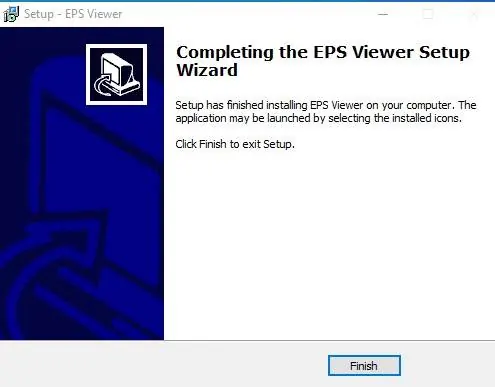
Steg 2. Högerklicka nu på EPS-filen som du vill visa och välj “Öppna med”
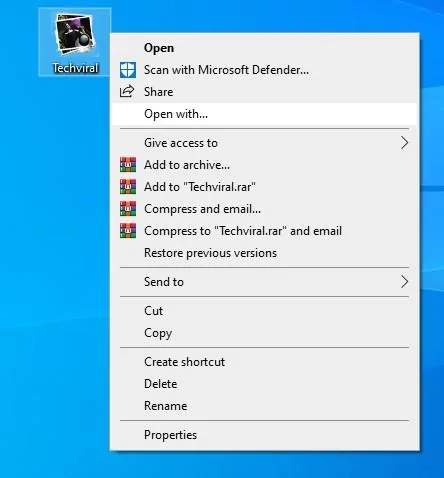
Steg 3. Från alternativet Öppna med, välj “EPS Viewer”
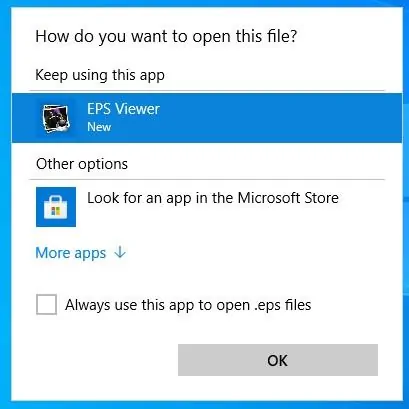
Steg 4. Detta öppnar EPS-filen.
Steg 5. Om du vill konvertera EPS-filen till ett annat format klickar du helt enkelt på ‘Spara’-knappen och väljer ‘JPG’ eller ‘PNG’ på Spara som-typen.
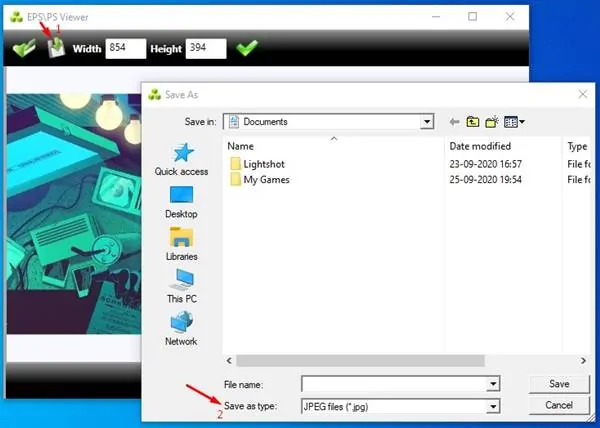
Det är allt! Du är färdig. Så här kan du använda EPS Viewer på Windows 10 för att öppna EPS-fil.
2. Använda Irfanview
Tja, Irfanview är en av de bästa fotovisningsapparna som finns tillgängliga för Windows 10. Mjukvaran har funnits länge, och den är en av de bästa i sitt avsnitt. Så här använder du Irfanview för att öppna och visa EPS-filer i Windows.
Steg 1. Först av allt, ladda ner Irfanview på ditt system. Se till att välja filtypen ‘EPS’ under installationen.
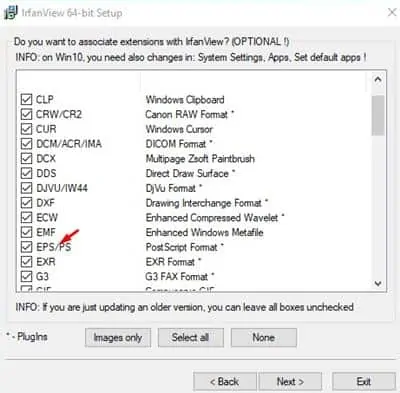
Steg 2. Ladda ner och installera nu Irfanviews plugins.
Steg 3. Nu måste du ladda ner och installera Ghostscript på ditt system. För det, gå till nedladdningssidan och ladda ner Ghostscript för “Postscript och PDF-tolk/rendering”
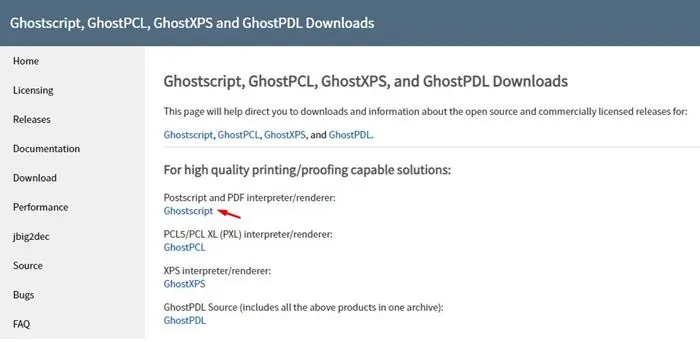
Steg 4. När du är klar installerar du Ghostscript .exe-filen på ditt system.
Steg 5. När du har installerat Irfanviews huvudapplikation, dess plugins och Ghostscript, är du redo att öppna EPS-filerna.
Steg 6. För att öppna EPS-filen kan du dra och släppa filen på Irfanview, eller så kan du öppna den via Arkiv > Öppna.
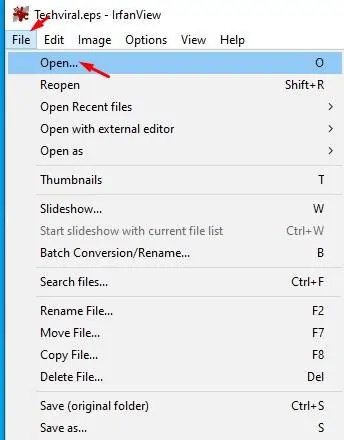
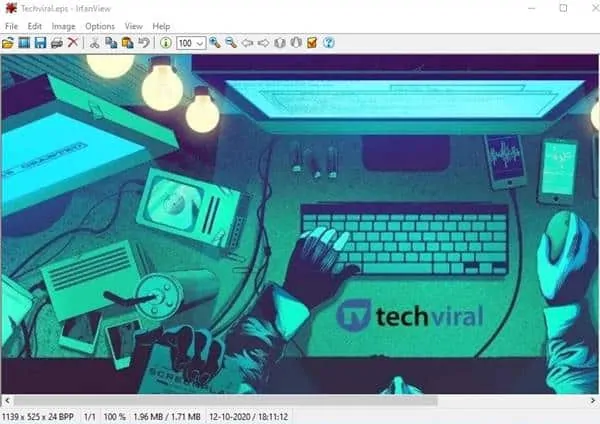
Steg 7. För att konvertera EPS till JPG, klicka på Arkiv > Spara som. Välj “JPG” eller “PNG” under spara som typ.